در اين آموزش تصويري نشان خواهيم داد كه چگونه يك تصوير را روشن تر و رنگ هايش را تندتر كنيم.با دنبال كردن قدم به قدم اين مراحل به راحتي مي توانيد از عكسي معمولي يك عكس زيبا و حرفه اي خلق كنيد.چنين عكس هايي براي پرينت كردن بسيار مناسب بوده و زيبايي دو چنداني به تصوير شما خواهند بخشيد.
تصوير اوليه بعد از اجراي تغييرات به شكل زير تبديل خواهد شد :
در مرحله ي اول بعد از انتخاب عكس مورد نظر ، براي متعادل كردن رنگ آن كليدهاي Ctrl+B را فشار داده و مانند تصوير زير تنظيمات Color Balance را تغيير دهيد.سپس دكمه ي Ctrl+U را زده و Hue را مطابق شكل جا به جا كنيد.
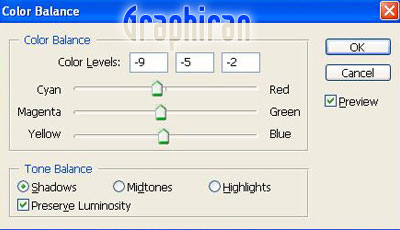
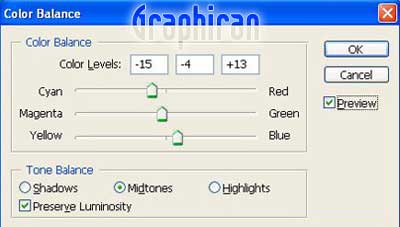
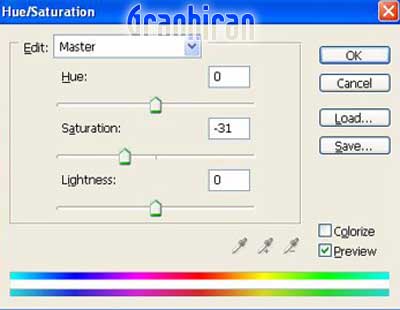
حالا كليدهاي Ctrl+M را فشار دهيد تا صفحه ي Curves مانند شكل زير براي شما ظاهر شود :
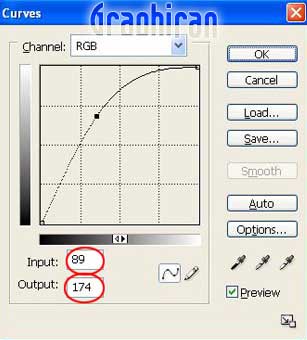
بعد از اين مرحله به سراغ Levels خاوهيم رفت.براي اين كار كليدهاي Ctrl+L را فشار دهيد:
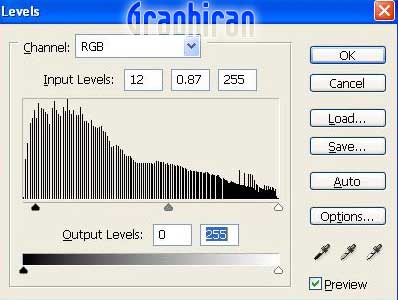
به Image برويد سپس روي Adjustment و بعد از روي Selective Color كليك كنيد :
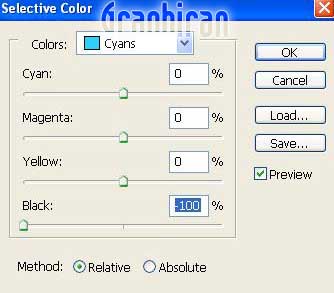
از ابزار قلم مو (Brush) براي اسپري كردن روي آسمان استفاده مي كنيم.رنگ را روي (#O3C4F9) تنظيم كرده و تنظميات زير در آن اجراي مي كنيم :
Soft light, Opacity: 50%, Flow: 50%
نتيجه تصويري مانند شكل زير است :

دوباره به Selective Color برويد و تنظميات عكس را روي آن برقرار كنيد :
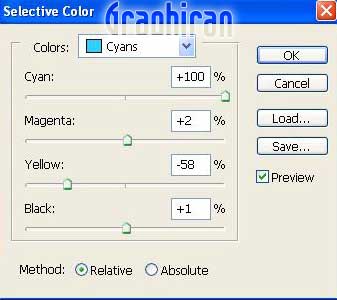
به استفاده از قلم مو براي اسپري كردن روي نواحي چمن ها با رنگ (#D29609) استفاده كنيد.سپس دوباره به Selective Color برويد.
به قسمت Filter برويد.روي Sharpen كليك كرده و گزينه ي Unsharped Mask را انتخاب كنيد :
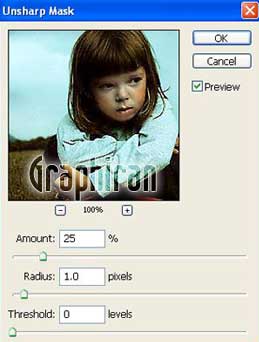
حالا براي ادامه ي مراحل به قسمت Curves مي رويم :
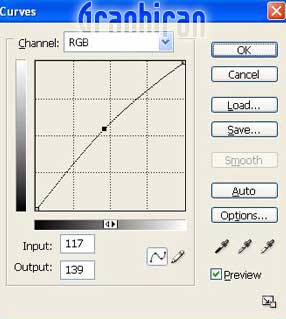
دوباره به Filter رفته اما اينبار روي Blur > Surface Blur كليك كنيد :
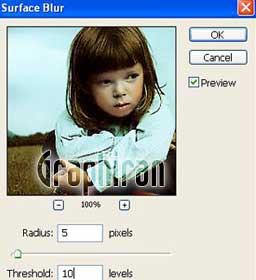
و اين تصوير نهايي ما خواهد بود.همانطور كه مي بينيد تصوير روشن تر و براق تر از گذشته شده :

اميدواريم از اين آموزش تصويري استفاده كارده باشيد و بتوانيد به راحتي جلوه ي زيبايي به عكس هاي خود ببخشيد.
منبع : www.iphotoshop.ir


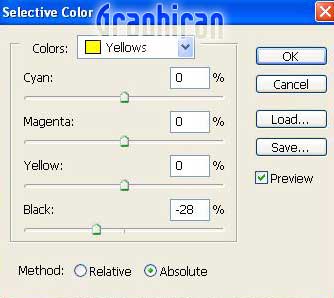
 آموزش تصويري شروع به كار و يادگيري نرم افزار فتوشاپ Cs6
آموزش تصويري شروع به كار و يادگيري نرم افزار فتوشاپ Cs6 آموزش تبديل يك تصوير به شبح در فتوشاپ
آموزش تبديل يك تصوير به شبح در فتوشاپ آموزش تغيير رنگ چشم در فتوشاپ
آموزش تغيير رنگ چشم در فتوشاپ تبديل عكس به طرح مدادي با فتوشاپ
تبديل عكس به طرح مدادي با فتوشاپ آموزش خلق يك پرتره در فتوشاپ
آموزش خلق يك پرتره در فتوشاپ آموزش خلق يك جفت چشم فانتزي در فتوشاپ
آموزش خلق يك جفت چشم فانتزي در فتوشاپ آموزش كار با ابزار خط كش در فتوشاپ Ruler
آموزش كار با ابزار خط كش در فتوشاپ Ruler آموزش قرار دادن سر خود بر روي تصاوير ديگران با فتوشاپ
آموزش قرار دادن سر خود بر روي تصاوير ديگران با فتوشاپ نحوه طراحي ست اداري سربرگ + پاكت + كارت ويزيت با فتوشاپ
نحوه طراحي ست اداري سربرگ + پاكت + كارت ويزيت با فتوشاپ آموزش طراحي يك عكس آتليه اي با فتوشاپ CS6
آموزش طراحي يك عكس آتليه اي با فتوشاپ CS6 آموزش ساخت مهر با فتوشاپ
آموزش ساخت مهر با فتوشاپ آموزش ساخت پوستر فيلم
آموزش ساخت پوستر فيلم